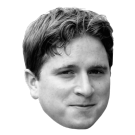Znajdź zawartość
Wyświetlanie wyników dla tagów 'poradnik' .
-

poradnik Odblokowywanie bootloadera w urządzeniach Xiaomi - PORADNIK 2024
Zenderable opublikował(a) temat w Tutoriale
0. Zanim rozpoczniesz procedurę, przeczytaj cały temat. W przypadku jeśli zamówiłeś/aś telefon z chińskim oprogramowaniem, wymagana jest znajomość języka angielskiego. Bez tego lepiej się za to nie brać. Po odblokowaniu bootloadera urządzenie stanie się mniej bezpieczne, więc kontynuujesz na własne ryzyko! Ja ani nikt z forum MIUI POLSKA nie odpowiada za ewentualne uszkodzenie telefonu. ODBLOKOWANIE BOOTLOADERA WYMAŻE WSZYSTKIE TWOJE DANE - PAMIĘTAJ O ZROBIENIU BACKUPU! Odblokowanie bootloadera na HyperOS wymaga wcześniejszego złożenia prośby o odpowiednie uprawnienia. Artykuł tutaj. Reszta procedury jest taka sama! 1. Musimy na naszym koncie Xiaomi (https://account.xiaomi.com) mieć dodany poprawny numer telefonu, e-mail i wpisany w lokalizacji nasz kraj (Poland). 2. Dla pewności tworzymy konto na forum MIUI: https://c.mi.com/ Jeśli wszystko mamy gotowe, przechodzimy do tej strony: https://en.miui.com/unlock/download_en.html 3. Powinna pojawić się strona z możliwością pobrania MiUnlock, klikamy "Download Mi Unlock" 4. WAŻNE! 1. Logujemy się za pomocą sieci mobilnej na telefonie na nasze konto Xiaomi (musi być to samo co w wyżej opisanych krokach!). 2. W urządzeniu przechodzimy do ustawień, następnie: O telefonie (My device na samej górze ustawień) Klikamy kilka razy na napis "Wersja MIUI" (MIUI version) (lub najpierw w All specs w przypadku anglojęzycznej chińskiej wersji), aż pojawi się informacja "Jesteś teraz programistą!" (You are now a developer!) Cofamy się do głównych ustawień i klikamy "Dodatkowe ustawienia" (Additional settings) Powinna pojawić się nowa opcja "Opcje programistyczne" (Developer options) Włączamy "Odblokowywanie OEM" (OEM unlocking) Szukamy "Stan odblokowania Mi" (Mi Unlock Status) i klikamy "Dodaj konto i urządzenie" (Add account and device). Powinien pojawić się monit o sukcesywnym dodaniu konta. Jeśli dodatkowo pojawi się komunikat z prośbą o włożenie karty SIM i włączeniu przesyłu danych (z wyłączonym Wi-Fi) to tak robimy. Uwaga! Jeśli nie pojawia się takowy monit lecz coś innego w stylu: Błąd 86012: pobieramy np. flyVPN z GooglePlay (lub ApkMirror), wybieramy Hong Kong i łączymy się z którymś z darmowych serwerów, po wykonaniu problem z błędem powinien zniknąć, jeśli nie, to czekamy ok. tygodnia Błąd 86006: jeśli jesteśmy na stable, musimy zainstalować wersję developer przez Aktualizacje (Updater) w ustawieniach. Błąd 10008: niektóre urządzenia nie mają "zgody" na odblokowanie poza terenem Chin - pobieramy VPN Turbo z Google Play i łączymy z serwerem CHINA, próbujemy dodać konto ponownie Jeśli pojawia się błąd "Couldn't verify, wait a minute or two and try again": w przypadku gdy odczekanie nie pomaga, próbujemy zrestartować telefon, wylogować się i zalogować itd, stworzenie nowego konta Xiaomi powinno pomóc Jeśli pojawia się błąd sieci (connect to the network and try again): musimy wylogować się (Logout) z naszego konta Xiaomi (w ustawieniach jest zakładka konta Xiaomi) i zalogować się bezpośrednio tak jak w podpunkcie 6 w Mi Unlock Status. Jeśli pojawią się błąd "Can't get info, connect again": gdy w trakcie odblokowywania będą pojawiać się procenty, odłącz telefon przy stanie 50% i podłącz go ponownie przy stanie ok. 90-95%. Jeśli pojawia się inny błąd, spróbuj wykonać kroki dla powyższych błędów, jeśli to nie pomaga, napisz w komentarzu - postaram się go tu dodać. 3. Podłączamy telefon przez USB do komputera (w komputerach stacjonarnych do USB na tyle), sterowniki powinny się zainstalować, odłączamy. 4. Podłączamy telefon przez USB do komputera drugi raz, tym razem z włączonym (USB Debugging) debugowaniem USB , (opcja ta też znajduje się w opcjach programistycznych) - sterowniki się zainstalują. 5. Wyłączamy telefon i podłączamy w trybie Fastboot (VOL- oraz POWER równocześnie), sterowniki także się zainstalują automatycznie, odłączamy. Jeśli po podłączeniu urządzenia sterowniki się nie instalują, a urządzenie w menadżerze urządzeń widnieje jako nieznane lub Android z wykrzyknikiem, to po rozpakowaniu paczki i uruchomieniu programu (kroki poniżej) wybieramy ikonę zębatki i klikamy pierwszy przycisk Check. Jeśli po kliknięciu przycisku pojawi się komunikat o nieznalezionym programie, zaktualizuj MiUnlock do nowszej wersji (która powinna już program mieć). Program poprosi o ponowne podłączenie urządzenia, co czynimy. Zainstaluje on poprawne sterowniki, dzięki czemu po zakończeniu tego procesu urządzenie powinno być wykrywane jako Android Bootloader Interface w Menedżerze urządzeń. Umożliwi to użycie narzędzia MiUnlock i późniejsze wykorzystanie trybu fastboot np. do wgrania TWRP. 5. Wypakowujemy wcześniej pobraną paczkę .zip do jakiegoś folderu. Przykład: 6. Uruchamiamy aplikację MiFlashUnlock z uprawnieniami administratora (prawym przyciskiem myszy i "Uruchom jako administrator"): Akceptujemy postanowienia klikając "Agree" Logujemy się na nasze konto - za pomocą ID, numeru, e-maila lub Facebooka: Aplikacja zacznie sprawdzać czy uzyskaliśmy "pozwolenie", jeśli tak, powinno się pokazać takie coś: 7. Odblokowujemy bootloader: Zgodnie z instrukcją w aplikacji podłączamy nasz telefon do trybu fastboot, klikamy następnie w "Unlock". Pojawi się odpowiedni monit informujący nas o odblokowaniu bootloadera. Uwaga! Za pierwszym razem pojawi się monit "Couldn't unlock try after XX hrs". Aktualnie jest to 168 godzin, czasami 360 godzin lub 1080 godzin, niestety musimy odczekać ten okres czasu. Po odczekaniu próbujemy ponownie, powinno ukazać się nam: Jeśli pokazuje się nam błąd "Current account is not bound to this device", to wykonujemy poprzednie kroki jeszcze raz, tym razem poprawnie. Uruchamiamy telefon i cieszymy się odblokowanym bootloaderem! Co daję nam odblokowanie bootloadera? Po pierwsze możliwość instalacji w pełni spolszczonego MIUIPolska/Xiaomi.eu lub alternatywnego oprogramowania w postaci np. LineageOS poprzez TWRP. 9. Instalacja MIUIPolska/Xiaomi.eu Przechodzimy do dalszej części: https://miuipolska.pl/instalacja-miui-2016-2/ Dodatkowe informacje: Pamiętajcie o zalogowaniu się na konto Xiaomi (które otrzymało pozwolenie odblokowania) na telefonie, który chcemy odblokować Możemy zablokować bootloader flashując oficjalne oprogramowanie MIUI z opcją fastboot oem lock (MiFlash) ale TYLKO jeśli najpierw wgramy z MiFlash soft fabryczny przeznaczony do posiadanego przez nas wariantu urządzenia (np. China Stable dla telefonu w wariancie chińskim). Jeśli nie wykrywa ci poprawnie urządzenia, upewnij się że masz zainstalowany MiFlash i zainstaluj sterowniki jeszcze raz. Upewnij się również, iż używasz oryginalnego kabla od Xiaomi - zamienniki mogą mieć problemy z poprawnym działaniem w trybie Fastboot. Jeśli wyświetla ci Kedacom USB Device zamiast android device, to podłącz telefon w tryb fastboot, wejdź w menadżer urządzeń w Windows i odinstaluj Android Bootloader Interface, po czym odłącz telefon i podłącz ponownie (nadal w trybie fastboot). To powinno naprawić problem. WAŻNE! Jeśli masz telefon w wersji chińskiej (nie global, bez znacza CE), ponowne zablokowanie bootloadera na ROMie Global spowoduje uruchamianie się urządzenia tylko do trybu recovery. Jedynym rozwiązaniem tego problemu jest instalacja wersji chińskiej MIUI lub nieblokowanie bootloadera. dotyczy to urządzeń z 2018 roku+. UWAGA! PAMIĘTAJMY, ŻEBY MIEĆ ZAINSTALOWANE NAJNOWSZE OPROGRAMOWANIE!- 7 391 odpowiedzi
-
- 85
-

-

-

-
- xiaomi
- bootloader
-
(i 4 więcej)
Oznaczone tagami:
-

Instalacja Xiaomi.eu - poradnik + małe FAQ [stan aktualny na 21.01.2023]
Kacper Skrzypek opublikował(a) temat w Tutoriale
PODSTAWOWA ZASADA: Zrób kopię zapasową swoich danych oraz aplikacji przed instalacją jakiegokolwiek systemu i najlepiej wgraj ją na komputer. Jak zrobić taką kopię - więcej w FAQ na dole. Nie odpowiadam za uszkodzenia telefonów powstałe w wyniku tego poradnika. Robisz na własną odpowiedzialność! Uwaga! Instalując TWRP oraz Xiaomi.eu, mając odblokowany bootloader, musisz być świadomy/a zarówno korzyści, jak i ryzyka, jakie się z tym wiąże. Odblokowany bootloader i TWRP, szczególnie w przypadku nieustawienia jakiejkolwiek blokady ekranu (bo z ustawioną blokadą nie będzie to możliwe), pozwoli złodziejowi (jeśli będzie wiedział, jak to zrobić) uzyskać dostęp do wszystkich naszych danych w telefonie. Jeśli zależy ci na bezpieczeństwie Twoich danych - pozostań przy wersji Global, jeśli oczywiście jest on dostępny, i zablokowanym bootloaderze. Jeśli chcesz wgrać Xiaomi.eu - licz się z tym, o czym wspomniałem wcześniej. W przypadku kradzieży warto mieć włączoną funkcję Find Device w naszym telefonie. Po wejściu na stronę i.mi.com i zalogowaniu się na nasze konto Xiaomi można zablokować nasz telefon tak, aby osoba, która go ukradnie, nie miała możliwości skorzystania z niego (nie zmienia tego nawet wgranie innej wersji MIUI, ale jeśli mamy odblokowany bootloader - zmienia to wgranie custom ROMu niebędącego MIUI). ___________________________________________________________________________ Rzeczy niezbędne do instalacji Xiaomi.eu ROM Xiaomi.eu, odblokowany program rozruchowy (tzw. bootloader) - poprzez narzędzie od Xiaomi, w przypadku instalacji przez TWRP (bo ROM-ów wydanych po 19 stycznia 2023 r. nie trzeba instalować przez TWRP, choć można) również obraz TWRP, który można znaleźć na tej stronie. TWRP poszukujemy po nazwie kodowej urządzenia - można ją znaleźć na stronie pobierania ROM-u MIUIPolska. ROM Xiaomi.eu = MIUIPolska, to jedno i to samo! ___________________________________________________________________________ Instalujemy nowy system - dobieranie, pobieranie i proces instalacyjny Instalacja softu - zakładam, że mamy już odblokowany bootloader. Na forum jest poradnik odnośnie do odblokowania bootloadera, więc w tym poradniku go pominę. ROM-y Xiaomi.eu wydane po 19 stycznia 2023 r. można instalować zarówno poprzez recovery (TWRP), jak i przez tryb Fastboot. Decyzja, jak zainstalować ROM, zależy od Ciebie. W poradniku przedstawiam obie metody; działają one również dla ROM-ów wydanych przed tą datą, ale w ich przypadku nie ma wyboru między metodami; zostały one wydane pod konkretny typ aktualizacji (który w przyszłości, jeśli pojawią się aktualizacje, zmieni się na nowy, hybrydowy wariant) i w takim trybie, w jakim zostały one wydane, trzeba je instalować (recovery albo fastboot). Instalacja recovery pozwoli na instalację dalszych ROM-ów przez OTA, o ile TWRP dla danego urządzenia działa poprawnie (bo nie zawsze tak jest). Instalacja przez fastboot sprawi, że OTA będzie utrudnione, o ile nie niemożliwe bez doinstalowania TWRP, ale instalacja przez fastboot działa za każdym razem tak samo i nie jest zależna od innych czynników. Wymaga też ona komputera (a OTA nie). Instalacja przez recovery Instalacja przez Fastboot ___________________________________________________________________________ Małe FAQ Jak wykonać kopię zapasową aplikacji i danych? Kopię zapasową aplikacji robimy w sposób następujący: Wchodzimy w aplikację Ustawienia -> Informacje o telefonie > Kopia i przywracanie danych. Zaznaczamy elementy, jakie kopia ma mieć. Klikamy na Utwórz. Kopia się tworzy. Po jej utworzeniu będzie ona dostępna w katalogu MIUI/backup/AllBackup/<folder z datą i godziną wykonania backupu>. Ten folder możesz sobie przekopiować na inny nośnik i potem przywrócić z powrotem. Uwaga! Kopia MIUI nie przywraca danych wszystkich aplikacji. Istnieje ryzyko, że niektóre z nich trzeba będzie doinstalować sobie samemu na nowej wersji systemu, a niektóre przywrócone aplikacje mogą się zamykać z powodu niekompatybilności danych (te aplikacje również trzeba przeinstalować na nowo). Możesz spróbować zrobić kopię w Chmurze Xiaomi (ale tu również nie ma gwarancji, że wszystko przywróci się w 100%). Kopię danych można zrobić albo za pomocą TWRP, albo przerzucając swoje ważne dane na inny nośnik (karta SD/komputer etc.). Kopię aplikacji i ich danych można także wykonać za pomocą aplikacji Titanium Backup, po nadaniu uprawnień roota, lub innych apek takich jak Migrate. Tworzenie backupu za pomocą TWRP: Wchodzisz w TWRP, potem w menu Kopia, wybierasz partycje do backupu i gotowe. Backupy zawsze są w folderze TWRP/BACKUPS, tam też musimy je zrzucić, jeśli zrobiliśmy je, ale mamy je tylko na komputerze. Jak wrócić na Globala/zainstalować system przez MiFlash? XIAOMI - SNAPDRAGON odblokowany bootloader Używamy do tego celu programu o nazwie MiFlashTool. Jego najnowsza wersja znajduje się zazwyczaj w najnowszej wersji programu MiFlashPro (link aktualny na dzień 25.04.2021). Poradnik, jak go użyć, znajduje się na forum MIUIPolska tutaj. ROMy MiFlash mają końcówkę tar.gz lub tgz, nie zip (zip to wersje pod recovery, instalowane z aplikacji Aktualizacje, a w przypadku Xiaomi.eu - z poziomu TWRP). Można je odnaleźć albo tutaj, albo na forum Mi Community Global w dziale swojego urządzenia (wątki o wydaniu jakiejś wersji ROMu - Global lub China). Wgrywamy system w tym programie w trybie fastboot (telefon włączamy kombinacją vol- i power). Uwaga!!! Na chińskich wersjach telefonów wydanych od Redmi 5 Plus i dalej kategorycznie NIE WOLNO BLOKOWAĆ BOOTLOADERA na ROMie Global!!! Spowoduje to bowiem, że urządzenie uruchomi się tylko do Mi-Recovery i nie ruszy dalej! Wersja chińska telefonu ma pudełko w języku chińskim i oznakowanie, które powinno wskazywać na to, że takową chińską wersję kupiliśmy. Możemy też sprawdzić, jaką mamy wersję, poprzez wejście w Informacje o telefonie (Wersja modelu) i weryfikację w Google bądź na stronie Xiaomi po numerze IMEI urządzenia. zablokowany bootloader Tak samo jak powyżej, tyle że musimy telefon uruchomić w trybie EDL. Tu sprawa jest bardziej skomplikowana. Na nowych wersjach telefonów od Redmi Note 5 Xiaomi pozwala na wgranie softu w EDL tylko autoryzowanym kontom Xiaomi. Oznacza to, że nie jesteśmy w stanie, bez odnalezienia posiadacza takowego konta (o co obecnie bardzo trudno) lub odnalezienia metody ominięcia tej blokady, wgrać softu w tym trybie!!! XIAOMI - MEDIATEK odblokowany bootloader Procedura taka sama jak dla odblokowanego bootloadera w Snapdragonie. zablokowany bootloader Nowe telefony z Mediatekiem również wymagają autoryzowanego konta Xiaomi tak jak telefony ze Snapdragonem. Po uzyskaniu takowego konta można wgrać oprogramowanie dla nich w programie SPFlashTool. Mój komputer nie wykrywa telefonu w fastboot! Jak żyć!? Najwidoczniej to wina sterowników. Jeśli odblokowywałeś bootloader, to masz pewnie jeszcze paczkę z programem MiUnlockTool. Wejdź w niego. Powinna, obok przycisku zamykania programu, pojawić się zębatka. Kliknij w nią, a potem w Mi Usb Driver. Sterowniki powinny zadziałać i komputer powinien być w stanie wykryć telefon w fastboot. Jeśli nie, to upewnij się, że używasz oryginalnego kabla od Xiaomi. Zamienniki mogą mieć kłopoty z poprawnym działaniem w trybie Fastboot. Niektóre procesory mogą mieć problem z poprawnym wykrywaniem telefonu w trybie fastboot w niektórych przypadkach. Wtedy należy uruchomić skrypt dodający odpowiednie wartości do rejestru Windowsa, a następnie uruchomić ponownie komputer i sprawdzić, czy urządzenie jest wykrywane poprawnie. USB controller fix.bat OTA mi nie działa. Jak zainstalować aktualizację? Ściągnij system tak, jak zwykle (MIUIPolska.pl -> Pobierz MIUI), wgraj na jakiś nośnik/pamięć wewnętrzną, nie rób wipe, wejdź w TWRP -> wpisz hasło blokady ekranu, aby zdeszyfrować dane -> Instaluj/Install -> zip z systemem -> Install -> Reboot System. Telefon powinien się uruchomić po około 5-10 minutach. Nie mogę wgrać TWRP. Co zrobić? Jeśli masz błąd typu "fastboot nie został rozpoznany...", sprawdź, czy masz plik fastboot.exe w folderze albo czy jesteś w właściwym folderze. Jeśli natomiast Twój błąd to "error: cannot load...", sprawdź, czy nazwa pliku jest poprawna (polecenie dir). Jeśli błąd to "Bad Buffer Size", to najpewniej próbowałeś wgrać recovery, które nie jest przeznaczone do wgrywania w trybie Fastboot (komendą fastboot flash recovery nazwa_pliku.img), lecz jedynie do uruchomienia go (komendą fastboot boot nazwa_pliku.img). To dość popularny przypadek dla recovery od skkk, które ma 2 wersje różniące się właśnie tym, jak należy je wgrywać. Aby uniknąć pozostania w trybie Fastboot na wieki, musisz wydać komendy fastboot erase misc oraz fastboot set_active a (w tej kolejności). Później wgraj obraz, który można wgrać (a nie tylko uruchomić). Po instalacji systemu wyświetla mi się informacja przy wyjściu do systemu, że systemu nie zainstalowano. Co robić? Są 2 opcje - albo rzeczywiście nie zainstalowałeś systemu (choć to byłoby dziwne) albo TWRP się pomylił. Jeśli jesteś pewien, że zainstalowałeś Xiaomi.eu, zignoruj to i kontynuuj instalację. Telefon zatrzymuje mi się cały czas na animacji MIUI po instalacji Xiaomi.eu. Jak temu zaradzić? Coś musiałeś ominąć. Spróbuj zrobić jeszcze raz format data w TWRP albo po prostu zrestartować telefon. Niektórym pomogło jedno, innym drugie. Możliwe, że jest także inne rozwiązanie Twojego problemu, jeśli obydwa wymienione powyżej nie działają - sprawdź w dziale Twojego telefonu. To tyle Jeśli czegoś nie doglądnąłem lub ominąłem, piszcie - poprawię. Proces sprawdzony w dniu 15 listopada 2022 r. na Xiaomi 12- 807 odpowiedzi
-
- 26
-

-

-
- xiaomi
- odblokowany bootloader
-
(i 3 więcej)
Oznaczone tagami:
-

poradnik Naprawianie niedziałającego Google Pay - PORADNIK 2020
Zenderable opublikował(a) temat w Tutoriale
Cześć! Wiem, że parę razy na forum przewinęły się rozwiązania naprawiające niedziałający Google Pay po odblokowaniu bootloadera, jednak nigdzie nie widziałem wątku, który przedstawi każdy sposób w jednym miejscu. Pamiętaj o przeczytaniu dodatkowych informacji! Ja ani nikt z forum MIUI POLSKA nie odpowiada za ewentualne uszkodzenie telefonu. Robisz wszystko na własną odpowiedzialność! SPOSÓB NR 1 1. Instalacja Magisk Manager - jeśli coś nie działa polecam wersję Magisk Canary. Za pomocą Magisk Manager pobieramy najnowszy .zip Magiska (w ustawieniach wybieramy kanał Canary) i instalujemy w TWRP. 2. Po instalacji w Magisk Hide zaznaczamy Google Pay, Usługi Google Play oraz inne aplikacje bankowe. Osobiście zaznaczyłem resztę aplikacji Google, lecz wątpię, że jest to wymagane. 3. W ustawieniach aplikacji (Ustawienia -> Zarządzaj aplikacjami) czyścimy dane i pamięć podręczną Google Pay. 4. Przechodzimy do TWRP -> Zaawansowane (Advanced) -> Menadżer plików (File manager). 5. Przechodzimy tutaj: /data/data/com.google.android.gms/databases/dg.db 6. Klikamy chmod, wpisujemy 440 i zatwierdzamy. 7. Uruchamiamy system i konfigurujemy Google Pay. SPOSÓB NR 2 1. Instalujemy Magisk. Google Pay i Usługi Google Play zaznaczamy w Magisk Hide. Instalujemy edytor SQL. 2. Instalujemy dowolny emulator terminala np. Termux. 3. Upewniamy się, że Google Pay jest zamknięte, czyścimy dane i pamięć podręczną. 4. Otwieramy edytor SQL i przechodzimy w file manager tutaj: /data/data/com.google.android.gms/databases. 5. Otwieramy dg.db 6. Przechodzimy do main, następnie patrzymy na pierwszą kolumnę (czyli a). Jeśli w nazwie w pierwszej kolumnie znajduje się "attest" (edytujemy wszystkie pliki z tą nazwą), to w 3 kolumnie (czyli c) zmieniamy wartość na 0 (u mnie było 10, zmieniłem na 0), tak jak w zrzutach ekranu poniżej: 7. Otwieramy terminal, następnie wpisujemy su w celu uzyskania praw roota. 8. Wpisujemy: cd /data/data/com.google.android.gms/databases 9. Następnie wpisujemy: chmod 440 dg.db 10. Restartujemy urządzenie. Wuala, Google Pay działa! SPOSÓB NR 3 1. Instalujemy Magisk. Google Pay i Usługi Google Play zaznaczamy w Magisk Hide. Za pomocą Magisk Manager instalujemy moduł SQLite for ARM aarch64 device. 2. Restartujemy urządzenie w celu aktywacji modułu. 3. Instalujemy dowolny emulator terminala np. Termux. 4. W terminalu wpisujemy su w celu nadania praw roota. 5. Wpisujemy następujące komendy: am force-stop /data/data/com.google.android.apps.walletnfcrel chmod 777 /data/data/com.google.android.gms/databases/dg.db sqlite3 /data/data/com.google.android.gms/databases/dg.db "update main set c='0' where a like '%attest%';" chmod 440 /data/data/com.google.android.gms/databases/dg.db 6. Restartujemy urządzenie. Google Pay działa! Operacje te oczywiście można zautomatyzować w taskerze (np. w trakcie każdego restartu). SPOSÓB NR 4 1. Instalujemy Magisk. Google Pay i Usługi Google Play zaznaczamy w Magisk Hide. Za pomocą Magisk Manager instalujemy moduł Busybox for Android NDK i SQLite for ARM aarch64 device. 2. Pobieramy moduł GPay SQLite Fix i przenosimy na pamięć wewnętrzną naszego urządzenia (jeśli pobieraliśmy na PC). 3. Instalujemy moduł i restartujemy urządzenie. Google Pay powinien działać! UWAGA! Jeśli chcesz płacić zbliżeniowo, upewnij się, że ustawieniach sieci bezprzewodowych i komórkowych (zakładka "Więcej") jako układ zabezpieczający masz wybrane "Użyj mobilnego portfela z HCE". DODATKOWE INFORMACJE * Można zainstalować dodatkowy moduł "MagiskHide Props Config" oraz "Busybox for Android NDK". Za pomocą tego można zmodyfikować parę rzeczy - dokumentacja znajduje się w opisie modułu. Pomaga w przypadku SafetyNet ustawionego na false! Tutaj poradnik dla Pocophone (jeśli masz inny model - robisz tak samo, ale wybierasz swój model): https://forum.xda-developers.com/poco-f1/how-to/fix-magisk-safetynet-t3896695 * Jeśli nadal masz ctsProfile ustawione na false (SafetyNet), to powyższe sposoby nie zadziałają dopóki nie spróbujesz użyć MagiskHide Props Config (wyżej). Do tego warto spróbować zainstalować moduł "SafetyPatch" w Magisk. * Czytaj komentarze pod tym postem, często jest coś wytłumaczone. * Można spróbować całkowicie usunąć folder /data/data/com.google.android.gms w TWRP. * Oryginalny temat na XDA.- 121 odpowiedzi
-
- 10
-

-

-
- niedziałający google pay
- tutorial
-
(i 4 więcej)
Oznaczone tagami:
-
PAMIĘTAJ! ZAWSZE PRZESTRZEGAJ PRZEPISÓW I NIE PORUSZAJ SIĘ Z PRĘDKOŚCIAMI WIĘKSZYMY NIŻ ZOSTAŁO TO USTALONE PRZEZ USTAWODAWCĘ W KRAJU W KTÓRYM PRZEBYWASZ. PORADNIK MA NA CELU UMOŻLIWIENIE OŻYWIENIA USZKODZONEGO STEROWNIKA LUB ZMIANY JEGO PARAMETRÓW A TAKŻE WGRANIA OPROGRAMOWANIA GDY INNE METODY ZAWIODŁY. NIE POLECA SIĘ ZWIĘKSZANIA MAX PRĘDKOŚCI GDYŻ MOŻE TO CIĘ NARAZIĆ NA ZŁAMANIE PRZEPISÓW GDY BĘDZIESZ PORUSZAŁ SIE SZYBCIEJ NIŻ USTAWA PRZEWIDUJE. PORADNIK jak wgrać dowolny soft: - do kontrolera silnika ESC czyli soft DRV (czyli tej puszeczki w podeście obok baterii) - do kontrolera BLE czyli soft BLE (czyli tej płytki gdzie jest wyświetlacz lub diody) Co będzie potrzebne? - śrubokręt krzyżak mały (do demontażu modułu BLE) - klucze torx (do demontażu pokrywy baterii oraz kontrolera) - lutownica z małym grotem + cyna - kabelki połączeniowe (+ ewentualnie gold-piny) - programator STM8/32 np. STLINK v2 (Koszt: allegro 15zł-20zł LINK aliexpress 5zł-15zł LINK) - pasta termo-przewodząca - komputer z systemem windows, dostępem do Internetu i portem USB - dużo czasu, miejsca i cierpliwości oraz pliki: - program do generowania plików .BIN które możemy wgrać bezpośrednio do kontrolera: recBinMaster.rar - program do flashowania kontrolera ESC: m365rec.rar - program do flashowania modułu BLE: ble365rec.rar - plik .zip z FW, jaki sobie wygenerujemy np. TUTAJ dla wersji zwykłej M365 i TUTAJ dla wersji PRO, lub z aplikacji np. SHU a także BARDZO WAŻNE: - pełny numer seryjny naszej hulajki w formacie: xxxxx/xxxxxxxx najlepiej wziąć go z aplikacji XIAOMI lub przepisać z ramy hulajki UWAGA!!! Muszę zaznaczyć, że wszystko robisz na własną odpowiedzialność! Nie odpowiadam za jakiekolwiek szkody, uszkodzenia czy nieudane próby wykonania poniższych czynności. Pomimo tego, że poradnik napisałem PO wykonaniu przeze mnie udanych prób tej modyfikacji na dwóch hulajnogach, sprawa jest na tyle skomplikowana, że każdy musi wziąść SAM odpowiedzialność za ewentualne problemy. Bardzo ważne jest, aby wszystko robić powoli, dokładnie i koniecznie zgodnie z przedstawioną przeze mnie kolejnością. Opuszczenie jakiejś czynności, lub zrobienie czegoś co tu nie jest wyszczególnione lub wykonanie czegoś inaczej w najlepszym wypadku skończy się po prostu tym, że nadal będziesz mieć wersje poprzednią a w najgorszym - uszkodzeniem hulajnogi. 1. Zapisz numer seryjny hulajnogi. Weż go albo z naklejki z boku hulajki, lub z aplikacji. Musisz zapisać cały numer seryjny w postaci: xxxxx/xxxxxxxx 2. Wyłącz hulajnogę, odwróć do góry nogami i odkręć wszystkie śrubki z plastikowej pokrywy baterii aby dostać się do kontrolera. 3. Odepnij wszystkie kabelki od kontrolera zaczynając od baterii. Najlepiej zrób sobie zdjęcie, żeby przy składaniu nie było niejasności. Strzałkami zaznaczyłem trzy zaczepy z których trzeba wysunąć kabelki. Wszystko rób delikatnie, nie ciągnij na chama. Przewód od baterii najlepiej zabezpiecz jakąś taśma, by nie zrobić zwarcia. 4. Odkręć i wyciągnij kontroler. Jest on przykręcony do ramy trzema śrubami imbusowymi/torxami. Uważaj by nie uszkodzić ani kontrolera, ani kabelków ani nie zgubić śrub. Nie zdziw się - pomiędzy obudową kontrolera a ramą hulajnogi jest pasta termo-przewodząca. 5. Otwórz obudowę i wyciągnij z niej kontroler. Obudowa jest zamknięta na zaczepy, delikatnie je podważ by nie uszkodzić plastiku. UWAGA! kondensator będzie naładowany (napięcie ponad 30V), więc należy go rozładować poprzez albo podłączenie do niego żarówki/opornika albo po prostu poprzez zwarcie jego styków. Ja przy okazji pogrubiłem ścieżki aby nie było możliwości ich przepalenia. Dla potomnym daję zdjęcie mosfetów, jakby ktoś chciał wymieniać, lub wiedzieć jakie są. 6. Do czterech zaznaczonych miejsc lutowniczych przylutuj albo goldpiny (ja tak zrobiłem) albo kabelki. Miejsca te są podpisane na pcb jako C D G 3V. Musisz to robić bardzo ostrożnie, by nie uszkodzić elektroniki, nie porobić zwarć, zimnych lutów i tak dalej. Goldpiny będą mogły zostać po całej procedurze i ewnetualnie przydać się w przyszłości, kabelki trzeba będzie usunąć lub zabezpieczyć. Jest to potrzebne TYLKO do pewnego połączenia z programatorem. Widok przód: Widok tył: 7. Połącz programator STLINK z kontrolerem w podany poniżej sposób: STLINK <----> KONTROLER SWCLK <----> C SWDIO <----> D GND <----> G 3.3V <----> 3V 8. Wygeneruj na podanych wyżej, przykładowych stronach, CFW zgodny z Twoim modelem hulajnogi, oraz Twoimi oczekiwaniami i zapisz plik .zip. Otwórz pobrane archiwum, wyodrębnij plik z końcówką .bin i zapisz go. Reszta plików nie będzie potrzebna. 9. Pobierz program do generowania plików BIN i uruchom plik recBinMaster.exe. Naciśnij 3 kropki, wskaż wyodrębniony wcześniej plik .bin po czym naciśnij przycisk podpisany: Generate recovery image for m365rec. Wskaż miejsce zapisu oraz nazwę wygenerowanego pliku. 10. Pobierz program do flashowania kontrolera ESC. Uruchom i zainstaluj oprogramowanie i sterowniki dla programatora, jest to plik STM32 ST-LINK Utility v4.1.0 setup.exe. Włóż programator do portu USB w komputerze (programator musi być podłączony do kontrolera). Jeśli pojawi się zapytanie o instalację sterowników - zezwól. 11. Uruchom plik m365rec.exe. Pierwsze trzy kropki służą do wybrania oprogramowania dla STLINK-a jakie zostało zainstalowane wcześniej - to pole będzie wypełnione automatycznie. BEZWZGLĘDNIE NALEŻY ODZNACZYĆ CHECKSUM! Drugie trzy kropki to miejsce, gdzie wybieramy plik .bin jaki wygenerowany został w punkcie 9 - wskaż go. Ostatnie pole, to miejsce, gdzie wpisujemy numer seryjny hulajnogi. Po czym klikamy na START. Program zaczyna działać i programuje kontroler ESC. Może to potrwać parę minut. Operacja jest zakończona, gdy przycisk START nie jest już szary/nieaktywny. Nie można nic ruszać podczas programowania, najlepiej zostawić wszystko w spokoju i cierpliwie czekać. 12. HURA! mamy zaprogramowany kontroler. Możemy odłączyć STLINK-a od komputera, złożyć wszystko do kupy i już możemy jeździć. Po połączeniu z aplikacją XIAOMI możemy zobaczyć, że wersja oprogramowania będzie taka jaką wygenerowaliśmy. Należy pamiętać by uważać przy składaniu i podłączaniu wszystkiego. Należy również dać pastę termo-przewodzącą pod obudowę kontrolera. Ale to jeszcze nie koniec, ponieważ owszem, już możemy jechać i cieszyć się większą prędkością czy mocą - zależnie od tego co wygenerowaliśmy, ale nadal nie będziemy mogli wgrywać modów przez aplikacje Down_G. Musimy jeszcze zrobić to samo z kontrolerem BLE. 13. Na mostku kierownicy, zdejmujemy delikatnie podważając czarny plastik aby dostać się do sterownika BLE. Będzie on wyglądał inaczej, zależnie od tego jaką mamy wersję hulajnogi - zwykłą czy PRO. Odkręcamy trzy małe śrubki uważając by nie uszkodzić niczego ani nie zrobić zwarcia. Odłączamy wszystkie kabelki i mamy uwolniony sterownik BLE. 14. Musimy pozbyć się jednego kondensatora. Dla wersji oryginalnej PRO jest to C2 ale wersji zwykłej C16. Musimy go odlutować i nie będzie nam już później potrzebny. W modułach z chin - klony - te kondensatory są już najczęściej odlutowane więc nie ma z tym problemu. Oczywiście należy uważa by niczego przy okazji nie uszkodzić. 15. Do czterech zaznaczonych miejsc lutowniczych przylutuj albo goldpiny albo kabelki. Musisz to robić bardzo ostrożnie, by nie uszkodzić elektroniki, nie porobić zwarć, zimnych lutów i tak dalej. Po czym podłącz programator STLINK według podanego schematu, na takiej samej zasadzie jak z kontrolerem ESC wcześniej. Goldpiny będą mogły zostać po całej procedurze i ewnetualnie przydać się w przyszłości, kabelki trzeba będzie usunąć lub zabezpieczyć. Jest to potrzebne TYLKO do pewnego połączenia z programatorem. 16. Pobierz z podanego wyżej linku program do flashowania modułu BLE, rozpakuj archiwum. Włóż programator do portu USB w komputerze (programator musi być podłączony do sterownika BLE). Jeśli pojawi się zapytanie o instalację sterowników - zezwól. 17. Uruchom plik .bat odpowiedni dla Twojej wersji hulajnogi/sterownika BLE. Dla wersji PRO lub zwykłej z panelem od PRO uruchom plik blePROrec.bat natomiast dla zwykłej M365 z diodowym panelem uruchom plik ble365rec.bat. Otworzy się okienko wiersza poleceń i program zacznie wgrywać oprogramowanie do modułu. Gdy wszystko przebiegnie pomyślnie moduł się uruchomi ponownie, wyda dźwięk - to będzie znak, że wszystko przebiegło pomyślnie. Wynik programu powinien być taki: 18. Odłącz programator od komputera, złóż wszystko do kupy i od teraz możesz się cieszyć możliwością wgrywania każdego softu poprzez aplikację Down_G oraz działającymi wszystkimi aplikacjami np takimi jak M365_tools. Pamiętaj, by nie aktualizować oprogramowania w stockowej aplikacji XIAOMI, ponieważ stracisz to wszystko, co wykonałeś. PS. ktoś kiedyś tutaj pytał czy da się wyzerować licznik przebiegu hulajnogi. Odpowiedzi były, że się nie da. Otóż, skutkiem ubocznym przeflashowania kontrolera ESC jest wyzerowanie przebiegu. --- Poradnik został stworzony przeze mnie, oparty na moich poczynaniach i doświadczeniach. Większość zdjęć jest mojego autorstwa, wykonywane były podczas tej właśnie modyfikacji. Poradnik został stworzony dla forum miuipolska.pl. Można go rozpowszechniać w takiej formie, lub przetłumaczonej, lecz należy dodać dopisek: Poradnik został stworzony przez Battery_Saver specjalnie dla forum miuipolska.pl
- 84 odpowiedzi
-
- 1
-

-
- 1.6.6 & 1.5.4
- m365
- (i 6 więcej)
-
Jest to poradnik dla osób, które zakupiły jedną z nowych wersji hulajnóg od Xiaomi, czyli: Essential, 1S, PRO2 Kupiłeś hulajnogę, wyjmujesz z pudła, skręcasz kierownicę, włączasz i.... NIC. Hulajnoga pika i nic nie da się zrobić... OSZUKALI MNIE! Spokojnie, to normalne! Nowe hulajnogi wymagają AKTYWACJI w aplikacji Xiaomi Home. Jest to bardzo proste, niestety troszkę trwa - ale jest wymagane do korzystania z urządzenia. Jak wykonać aktywacje? 1. Wyjmij z pudła hulajkę, skręć wymagane elementy 2. Na urządzenie mobilne pobierz aplikacje XIAOMI HOME 3. Uruchom aplikację, zaloguj się na swoje konto Xiaomi, lub utwórz nowe konto (należy wybrać region zgodny z dystrybucją hulajnogi) 4. W prawym górnym rogu aplikacji znajduje się PLUS + służący do znajdowania/dodawania nowych urządzeń - naciskamy 5. Uruchamiamy hulajnogę przyciskiem na kierownicy (podczas procesu aktywacji hulajnoga będzie cały czas pikać - to normalne) 6. W aplikacji powinna się nam pojawić nasza hulajnoga (musimy mieć włączony Bluetooth oraz lokalizację w telefonie) 7. Naciskamy na znalezione urządzenie, aplikacja prosi nas o sparowanie z pojazdem, czyli o naciśnięcie 1x przycisku na kierownicy - naciskamy 8. Trwa proces parowania, dodawania i sprawdzania urządzenia. 9. Po chwili możemy wybrać lokalizację pojazdu (Salon, sypialnia itp) oraz nadać mu swoją nazwę 10. Hulajnoga została sparowana z naszym kontem i urządzeniem. 11. TERAZ UWAGA: pojawi się jedno powiadomienie na dole aby zaakceptować warunki używania (wymagane jest zaakceptowanie) oraz na 99% informacja o aktualizacji oprogramowania hulajnogi! Więc jeśli nie chcesz aktualizować pojazdu - to uważaj w tym miejscu i nie naciskaj OK bez przeczytania dokładnie komunikatu. Jeśli chcesz aktualizować - naciskaj OK, jeśli nie chcesz - naciskaj Cancel. 12. To jeszcze nie koniec! Hulajnoga będzie nadal pikać a na telefonie pojawi nam się informacja o bezpieczeństwie i filmik, który trwa około 1min 17sec i MUSIMY GO ZOBACZYĆ DO KOŃCA (bez tego hulajnoga nie zostanie aktywowana). Więc oglądamy 13. Po zakończeniu filmiku, będziemy mogli na dole nacisnąć przycisk CONTINUE po czym w końcu ukaże się nam wyczekiwany przycisk: ACTIVATE. Naciskamy go i HURAAAA, hulajnoga już nie pika i mamy aktywowaną hulajkę. PS. Poradnik wydaje się dość banalny, ale wiele osób ma problem, nie ma cierpliwości i tak dalej. Niestety proces aktywacji wygląda dokładnie tak jak opisałem wyżej i musimy go przejść krok po kroku Powodzenia i hulajcie z głową
-
Witam Jeśli dla Twojego smartfona Xiaomi, Redmi lub Poco została już wydana nowsza wersja ROMu, a Twój telefon jeszcze nie widzi aktualizacji przez OTA, można w bardzo prosty sposób dokonać takiej aktualizacji ręcznie za pomocą systemowej aplikacji do aktualizacji oprogramowania telefonu. Linki do pobrania oryginalnych ROMów od Xiaomi publikowane są w odpowiednich działach na forum, dotyczących danego modelu smartfona. Przez systemowy updater (bez utraty danych) można aktualizować oprogramowanie za pomocą plików: Recovery - plik zawiera pełny ROM, możliwość aktualizacji oprogramowania z dowolnej starszej wersji ROMu OTA - plik zawiera aktualizację z konkretnej starszej wersji ROMu ROM w pliku *.zip należy pobrać (najlepiej z linku zmieszczonego na forum) do dowolnego katalogu w pamięci telefonu. Następnie przystępujemy do ręcznej aktualizacji oprogramowania w naszym telefonie: 1. 2. 3. Jeśli po kliknięciu w trzy kropki brakuje ręcznej instalacji ROMu z pliku jak na screenie poniżej: należy więcej niż 5x nacisnąć logo MIUI: Po tej operacji nasze menu po kliknięciu trzech kropek będzie wyglądało tak jak na screenie niżej Należy wybrać opcję zaznaczoną strzałką na sreenie, wskazać pobrany wcześniej plik z ROMem i proces aktualizacji zostanie rozpoczęty. System zapyta, czy na pewno chcesz dokonać aktualizacji, należy potwierdzić i dalej odbywa sie to dokładnie tak samo jak przy aktualizacji OTA. Jeszcze jedna ważna sprawa. Uważajcie jaką wersję ROMu macie w telefonie. Jeśli posiadasz EEA Stable ROM (EU), to nie można go aktualizować plikiem Global Stable ROM (MI) i odwrotnie. MI - Global ROM (międzynarodowy) EU - EEA ROM (europejski) CN - China ROM (chiński) RU - Russia ROM (rosyjski) IN - India ROM (indyjski) ID - Indonesia ROM (indonezyjski) TR - Turkey ROM (Turecki) TW - Taiwan ROM (Tajwański) LM - Latin America ROM (Ameryka Łacinska) Ta metoda aktualizacji w zasadzie niczym nie różni się od standardowej automatycznej aktualizacji OTA.
- 18 odpowiedzi
-
- 6
-

-

-
- poradnik
- global stabe
-
(i 6 więcej)
Oznaczone tagami:
-
Jako, że wokół tematu root-a na stockowym romach MIUI Global/China narosło mnóstwo mitów, postanowiłem napisać ten Tutorial. Po pierwsze - dla kogo jest ten poradnik? Dla tych, którzy chcą pozostać tak blisko oficjalnego MIUI jak to możliwe a przy tym korzystać z dobrodziejstw uprawnień superusera czy TWRP. Podane tutaj instrukcje powinny być kompatybilne z wszystkimi oficjalnymi romami od Xiaomi – Global, China, wydaniami stabilnymi jak i beta/dev. Prekwizyty: • Otwarty bootloader (Jak otworzyć) • Wgrany oficjalny soft od Xiaomi, dowolne wydanie (Jak wgrać, jeśli masz inny) • Komputer z zainstalowanym fastboot/ADB (Instrukcja instalacji tutaj) Do pobrania: • Obraz TWRP dla Twojego urządzenia (https://twrp.me/Devices/), tabelka pomocnicza, jeśli nie znasz nazwy kodowej swojego urządzenia: https://i.imgur.com/TZtlDuk.png • Magisk (https://forum.xda-developers.com/apps/magisk/official-magisk-v7-universal-systemless-t3473445). • Paczka no-verity-opt-encrypt (https://build.nethunter.com/android-tools/no-verity-opt-encrypt/) Instrukcja pierwszej instalacji: Instrukcja późniejszych aktualizacji zrootowanego systemu: Powyższa instrukcja ma charakter uniwersalny i powinna zadziałać na wszystkich obecnie wpieranych smartfonach Xiaomi (z wyłączeniem Mi A1/A2, z czystym androidem). Jeśli jednak coś nie zadziała na twoim modelu - podziel się tą informacją i razem spróbujemy rozwiązać problem. Instalacja została przetestowana na Xiaomi Mi5. Disclaimer - podane powyżej instrukcje wykonujesz na własną odpowiedzialność. Ani ja, ani autorzy podanych modyfikacji nie ponoszą odpowiedzialności za ewentualne szkody, uszkodzenia sprzętu czy utracone dane. Zapoznaj się z całą instrukcją zanim przystąpisz do działania.
-
Witam , jako , że wiele osób ma problem z aktualizacją Redmi Note 9 do MIUI 12.5 chciałem podzielić się sposobem jakim mi się udało zaktualizować system.Metoda jest pewnie znana niektórym, ale jest to chyba obecnie jedyna metoda update do nowej wersji systemu.. Sam próbowałem aktualizacji z poziomu MIUI (najpierw trzeba pobrać ROM w wersji .zip z strony Xiaomi i wrzucić na tel. wiadomo) Ustawienia - O telefenie - Wersja MIUI - Wybierz Paczkę aktualizacji (aby była dostępna ta opcja najpierw w "Wersja MIUI" trzeba kilka krotnie nacisnąć "tapnąć" na logo MIUI aby odblokować dodatkowe opcje aktualizacji.) Jednak jak u innych za każdym razem pojawiał się błąd ,że nie można zweryfikować aktualizacji.. Wyszukiwanie automatyczne też nie działało , za każdym razem "Brak dostępnych aktualizacji" , zmiana regionu i inne triki np. z YT nie działały. Jest jeszcze metoda instalacji .zip przez custom recovery TWRP. O tym nie dzisiaj. Czytałem ocztywiście , że są problemy z aktualizacją ze strony Xiaomi i dlatego te problemy. Chyba tylko Beta testerzy zapisani do programów testów nie mają tych kłopotów i mogą instalować system z poziomu MIUI z paczek .zip Jednak jeśli ktoś już chce nową wesję MIUI to jednynie medtoda instalacji systemu przez XiaomiFlash obecnie działa. Przynajmniej mi się tak udało zainstalować Update. Aczkolwiek zanim się za to zabierzemy MUSIMY odblokować Bootloader w naszym tel. Pobieramy narzędzie z strony : https://en.miui.com/unlock/ UWAGA! Odblokowanie Bootloadera usuwa wszystkie dane z naszego telefonu (aplikacje , pliki) ! Tak samo inslowanie ROM-a przez XiaomiFlash również usuwa wszystkie dane z pamięci wewnętrznej telefonu ! Dlatego , jeśli chcesz użyć tej metody wczesniej zrób kopię swoich danych lub nie rób w ten sposób aktualizacji . Nie odpowiadam za utratę danych itp. Każdy robi to na swoją odpowiedzialność wiadomo [WAŻNE INFO] PLUSY i MINUSY odblokowanego bootloadera : (+) - Wgrywanie custom ROM-ów oraz flashowanie przez Xiaomi Flash stockowych (oryginalnych od producenta) - Rootowanie urządzenia (większe uprawnienia w systemie , co daje dużo możliwości modyfikacji itp.) - Możliwość wgrania custom recovery np. TWRP (do instalcji custom romów i wiele więcej) - Modyfikowanie oprogramowania tel. (-) - Mniejsze bezpieczeństwo telefonu , także w przypadku kradzieży , zadalna blokada przez MI Could może nie wystrczyć, gdyż przy odblokowanym BL może zostać ominięta, - Niektóre aplikacje mogą nie działać lub nie działać prawidłowo, - Aplikacje bankowe mogą sprawiać problemy, - Przy nie umiejętnej operacji odblokowywania BL lub błędzie , można uceglić (zepsuć telefon). Brick. Przed odblokowaniem : 1. W telefonie musimy być zalogowani na nasze konto Xiaomi. 2. Wchodzimy w ustawienia - O telefonie - klikamy kilkakrotnie na Wersja MIUI aby odblokować Opcje programistyczne. 3. Wstecz - wchodzimy w Dodatkowe Ustawienia - Opcje programistyczne - upewniamy się ,że mamy włączone Odblokowywanie OEM. 4. Wchodzimy w Stan Odblokowywania Mi - akceptujemy - stosujemy się do instrukcji tam zawartej - dodajemy konto Xiaomi (jeśli będzie błąd wylogowywujemy się na tel. z naszego konta Xaomi i logujemy ponownie) ok. 5. Wracamy do Opcji Programistycznych i właczamy Debugowanie USB. Tyle. Więcej informacji o Odblokowywaniu Bootloadera : https://c.mi.com/thread-2262302-1-0.html Rozpakowujemy archiwum , uruchamiamy plik batch_unlock.exe - logujemy się na swoje konto Xiaomi (może wymagać weryfikacji SMS). Jeśli nie mamy sterowników usb pobieramy je z linku : https://developer.android.com/studio/run/win-usb Instrukcja instalacji sterowników : - Instalujemy w menadżerze urządzeń windows - Mój komputer - zarządzaj - szukamy naszego urządzenia "Android" - zaktualizuj sterownik, - przeglądaj mój komputer w poszukiwaniu sterowników - pomóż mi wybrać z listy dostępnych sterowników na moim komputerze, - android phone - z dysku - przeglądaj - wybieramy nasze pobrane sterowniki z rozpakowanego archiwum usb driver , - wybieramy plik "android_winusb.inf" i instalujemy sterowniki, Teraz już mamy sterowniki, powinno wykrywać nasz telefon bez problemu. Później kolejno : - Wyłączamy nasz smartphone , - Uruchamiamy tel. w trybie "FASTBOOT" (przytrzymujemy dłużej przyciski Vol - , i Power) , - Podłączamy tel. do komputera - w programie klikamy refresh jeśli wykrywa nasz tel. (gdy nie wykrywa problem z sterowanikami , ich brak lub złe zainstaluj ponownie , lub może być problem z kablem sprawdź), https://ibb.co/BZn97Pv screen - dajemy "unlock" - czekamy na odblokowanie bootloadera , po tym jak się odblokuje tel. uruchomi się ponownie. https://ibb.co/QFg03ZJ screen WAŻNE : Jeśli pierwszy raz odblokowujesz Bootloader , od kiedy kupiłeś tel. MUISZ poczekać 168 h (tydzień) lub czasem więcej.. Nie odblokujesz wcześniej. Jeśli już kiedyś odblokowywałeś Bootloader i go ponownie zablokowałeś , nie musisz czekać. [EDIT 18.01.2022] UWAGA , jednak jeśli już odczekaliśmy 168 godzin , nie wykonujemy ponownie kroku 4 . Czyli nie dodajemy ponownie swojego konta Xiaomi w "opcjach programistycznych" --> "stan odblokowania Mi" gdyż spowoduje to , że będziemy musieli znów czekać 168 godzin.. Po udanym odblokowaniu Bootloadera pobieramy XIAOMI FLASH : link i rozpakowywujemy. Następnie najnowszy ROM MIUI 12.5 dla Redmi Note 9 : link wersja GLOBAL STABLE , rozpakowywujemy - Uruchamiamy XiaomiFlash - Następnie Wyłączamy nasze urządzenie, - wciskamy jednocześnie klawisz głośności minus i przycisk zasilania , aby przejsć do trybu FASTBOOT , - podłączamy tel. do komputera . - w programie klikamy przcisk "refresh" aby wykryło nasz smartphone https://ibb.co/KzfXszp screen Potem wybieramy folder z naszym ROM-em , klikamy "select" i wskazujemy lokalizację naszego folderu z miui na dysku komputera. https://ibb.co/Bf4v89G screen - Klikamy "flash" i czekamy na zakończenie wgrywania romu, po udamy flashowaniu otrzymamy komunikat "succes" na zielonym tle . ROM wgryany. Telefon Uruchomi się ponowanie i możemy konfigurować telefon Koniec. Cieszymy się nowym MIUI. W razie pytań lub problemów piszcie tutaj lub jeśli jest gdzieś błąd w poradniku.
- 8 odpowiedzi
-
- global rom
- stable
-
(i 9 więcej)
Oznaczone tagami:
-
* Ja ani nikt z forum MIUI POLSKA nie odpowiada za ewentualne uszkodzenie telefonu. * Robisz wszystko na własną odpowiedzialność! TWRP wymagane jest do instalacji Magisk (root) lub xiaomi.eu. WYMAGANIA POBIERANIE TWRP: https://eu.dl.twrp.me/davinci/ PLATFORM-TOOLS Windows: https://dl.google.com/android/repository/platform-tools-latest-windows.zip Linux: https://dl.google.com/android/repository/platform-tools-latest-linux.zip Mac: https://dl.google.com/android/repository/platform-tools-latest-darwin.zip STEROWNIK GOOGLE USB: https://dl-ssl.google.com/android/repository/latest_usb_driver_windows.zip INSTALACJA 0. Podłączamy telefon do komputera 1. Pobieramy platform-tools i rozpakowujemy np. na dysku C 2. Do rozpakowanego folderu wrzucamy pobrany wcześniej plik twrp-3.3.x-x-davinci.img i zmienamy jego nazwę na twrp.img 3. W ustawieniach telefonu (O telefonie) klikamy 7 razy na wersję MIUI - gratulacje, zostałeś programistą! 4. W dodatkowych ustawieniach przechodzimy do opcji programistycznych, następnie w nich włączamy "Debugowanie USB". Odłączamy i podłączamy telefon. 5. Trzymając shift klikamy prawym przyciskiem myszy na puste pole w rozpakowanym folderze. Klikamy "Otwórz okno PowerShell/CMD tutaj". 6. Wpisujemy adb reboot bootloader lub ./adb reboot bootloader 7. Smartfon powinien uruchomić się w trybie fastboot. Wpisujemy: fastboot flash recovery twrp.img lub ./fastboot flash recovery twrp.img Uwaga! Jeśli któraś z tych komend nie działa, znaczy, że sterowniki nie są zainstalowane. Rozpakowujemy pobrany Google USB driver, szukamy w menadżerze urządzeń nieznane nam urządzenie, klikamy prawym i instalujemy sterownik wskazując wypakowany wcześniej folder. Jeśli posiadasz dystrybucję Linuxa bądź Mac - zalecam użyć forumowej wyszukiwarki bądź Google. 8. Jeśli wszystko poszło dobrze, powinna operacja zakończyć się bez żadnego błędu. Wpisujemy: fastboot boot twrp.img lub ./fastboot boot twrp.img 9. Smartfon powinien uruchomić się w TWRP. W prawym dolnym rogu ustawiamy język na angielski. Jeśli mamy hasło/pin na telefonie wpisujemy je i klikamy na klawiaturze znaczek potwierdzenia. *************************************************************************** Jeśli coś nie działa, przed napisaniem zalecam przejrzeć te wątki: https://miuipolska.pl/instalacja-miui-2016-2/ https://miuipolska.pl/?faqs=jak-zainstalowac-fastbootadb#more-14743
-
Witam, Niektórzy z nas mają problemy z niedziałającym GPSem, nie ufają wgranemu ROMowi, po prostu chcą zmienić system na oficjalny. Niestety wrzucenie oficjalnego ROMa nie jest tak oczywistym procesem, jak mogłoby się to wydawać - w necie jest też trochę błędnych informacji. Toteż opiszę jak to zrobić. Pokrótce. Za pomocą opisanego procesu instalujemy zarówno ROM oficjalny, jak i miuipolska. 1. Potrzebujemy, pobieramy: Miflash Oficjalny system (tylko angielski/chiński): tutaj. ROM MIUIPolska/Xiaomi.eu (wiele języków w tym polski): tutaj (z opisem "Zablokowany"). 2. Instalujemy MiFlash (jako administrator). MiFlash instaluje nam sterowniki, które niestety nie są podpisane, akceptujemy je podczas instalacji. 3. Wypakowywujemy pobrany ROM(np. programem 7 zip) - archiwum jest linuxowe, więc możemy mieć archiwum zapakowane w archiwum, więc wypakowujemy dwa razy. Powinniśmy otrzymać dwa, albo trzy pliki o roszerzeniu .bat, tyle samo plików .sh, plik tekstowy i folder z obrazami partycji "images". Najlepiej wypakować prosto na dysk C:\, albo D:\ , ponieważ w nazwie folderu zawierającego nasz plik NIE MOŻE BYĆ spacji. Jeśli później pokazuje się nam błąd, że nie można znaleźć czegoś, to albo w ścieżce do naszego folderu jest spacja, albo wybraliśmy na dole opcję, której nie przywidziano w naszym ROMie (o tym później). 4. Telefon wyłączamy. Następnie trzymamy "Power" i "Volume +", aż telefon pokaże logo Mi. Wybieramy "download". Jeśli oprócz napisu download, widać też chińskie krzaczki, to wszystko jest w porządku. W razie wątpliwości - po kliknięciu prawego dolnego przycisku język zmieni się na angielski Uwaga dla tych w bootloopie, albo jakichś jeszcze gorszych tarapatach to do trybu download można wejść także trzymając wszystkie trzy przyciski. Cały czas trzymamy, najpierw na krótko pojawi się nam miniaturka telefonu, potem znowu logo miui, aż ekran będzie pusty - czarny, ale podświetlany. Tak właśnie wygląda tryb download. 5. Uruchamiamy MiFlash jako adminstrator, przyciskiem "browse" wybieramy ścieżkę do naszego folderu z plikami .bat i .sh. Podłączamy telefon, i klikamy refresh. Jeśli nic się nie pojawia, to czytamy poradnik dalej - trzeba będzie trochę porzeźbić. Jeśli natomiast coś się pojawiło (najprawdopodobniej PORT xx, gdzie xx to jakiś numer) to jest świetnie, jeszcze tylko na dole trzeba wybrać jakąś opcję - nasz wybór. Klikamy flash -> czekamy aż pojawi się napis "Operation successful", odłączamy telefon i trzymamy przycisk zasilania aż się nie uruchomi. Możliwe, że trzeba puścić i przytrzymać drugi raz. Uwaga: Zielony pasek ładowania (w trakcie wgrywania), który doszedł do końca nie oznacza że program skończył pracę! Czekamy na "operation successful". Jeśli udało się to zrobić to koniec na dziś, i życzę miłego użytkowania. Natomiast jeśli komputer nie wykrył telefonu... Możliwe problemy: 1. Jeśli po kliknięciu "Flash", mamy błąd "Could not find file...." to albo ścieżka jest nieprawidłowa, albo ma w sobie spację, czy jakiś inny znak którego ten dziwny program nie akceptuje. Jest też inna możliwość, trzeba wybrać inną opcję na dole, zamiast "Flash all except storage", ten po prawej albo po lewej. Sugeruję ten po prawej, ponieważ trzymanie starej partycji /data/ może nam przysporzyć problemów, chociaż zawsze można robić to na dwa razy, najpierw zostawiając, a potem w razie problemu kasując. 2. W trakcie wgrywania wyskakuje błąd o braku możliwości zapisu, używaniu złego formatu. W moim przypadku ten błąd pojawia się jeśli próbuję wgrać system który chyba jest źle zrobiony. Na oficjalnym i miuipolska nie ma tego problemu, więc myślę że to może być błąd w pobieraniu, coś innego. Wydaje mi się że to wszystko, jeśli ktoś ma jakieś pytania, to zapraszam do dyskusji, aczkolwiek nie jestem w tej dziedzinie ekspertem. Dodatkowo: instalator google play i innych (niepotrzebny na miuipolska), program do rootowania.
- 740 odpowiedzi
-
- 7
-

-
- bootloader
- gps
-
(i 4 więcej)
Oznaczone tagami:
-
Witam wie ktoś może jak zrootowac zwykłego xiaomi Redmi 5, w internecie natknąłem się tylko na wersie Redmi 5 note lub Redmi 5A
-
Instalujemy "Mi Band 2/3/4 &Amazfit Selfie". Z MitFita kopujemy adres Bluetooth tzw. MAC i wklejamy go do powyższego programu. Instalujemy "Open Camera". Uruchamiamy "Mi Band 2/3/4 &Amazfit Selfie", klikamy na "Connect", czekamy chwilę, aż się połączy z opaską. Uruchomiamy "Open Camera" i na opasce przechodzimy do odtwarzacza muzyki i wtedy jest robiona fotka. M....
-
[TUTORIAL]Instalacja Miui Polska na Redmi Note 3 Pro (Global Stable)
oskarq opublikował(a) temat w Modyfikacje systemowe
Hej, Mnóstwo poradników na necie ale dopiero zebranie kilku u mnie zadziałało bo dwóch dniach męczarni. Miałem SMSa ze zgodą na odblokowanie bootloadera ale żadne metody nie działały oprócz tej co opisze poniżej. Pomimo zgody MiFlashUnlock zatrzymywał się na 50% z błędem braku weryfikacji. Flashowanie nie działało w trybie fastboot ze względu na brak odblokowania bootloadera a nie mogłem zainstalować romu developerskiego żeby go odblokować bo bootloader był zablokowany Dotyczy Redmi Note 3 Pro Qualcomm Snapdragon 650 z zainstalowanym MIUI Global wersja stabilna. (Windows 10 - 64bit) Pliki do ściągnięcia: a. Fastboot_edl zip potrzebny do restartu w trybie download (nie fastboot) b. Miui ROM developerski Redmi Note 3 Qualcomm Latest Global Developer Version Fastboot File Download c. Recovery TWRP dla tego modelu Redmo Note 3 Pro (TWRP_kenzo.zip) (W przypadku problemów z tą wersją TWRP można próbować ZCX TWRP) d. Miui ROM Polska ( w grudniu 2016 wersja była taka: xiaomi.eu_multi_HMNote3Pro_6.12.15_v8-6.0.zip) e. MI Flash (wersja: 20160401) Instrukcja: 1. Instalacja i włączenie fastboota (a) na MIUI FAQ jest tutaj 2. Podłączyć telefon w trynie fastboot do PC i uruchomić edl.bat. Telefon sam przełączy się w stan download. 3. Odpalamy Mi Flash (e) i podajemy ściężkę gdzie ściągnelismy MIUI ROM developerski (b) Nie zadziała jeśli jest zablokowany bootloader in fastboot. Działa tylko w trybie download. Możemy już klikać przycisk flash. Po instalacji mamy już developerski ROM. 4. Teraz można odblokowac bootloader według instrukcji z forum Na romie Global stable nie udało mi sie tego zrobić a teraz tak. Po odblokowaniu można instalować inne ROMy. Ja wybrałem MIUI Polska. 5. Instalacja Recovery (c) według MIUI Polska. W skrócie poniżej. Kopiujemy rozpakowany obraz recovery do katalogu fastboota (zmieniłem nazwę na twrp.img) Sprawdzamy obecność urządzenia fastboot devices (musi się pokazać ID) Następnie: fastboot flash recovery twrp.img Na koniec fastboot boot twrp.img 6. Instalacja ROMu MIUI Polska (d). W skrócie poniżej. Przenosimy pobrany wcześniej rom xiaomi.eu_multi_xxx...zip do pamięci telefonu będąc w TWRP W TWRP z menu Install wybieramy plik .zip i instalujemy rom Po zakończonym procesie urządzenie wybieramy Reboot Z tysięcy filmów na YT ten najlepiej pokazuje instalacje recovery i roota. Niby coś innego ale widac jak wygląda recovery. Ja zamiast roota instalowałem w taki sam sposób ROM MIUI Polska. https://www.youtube.com/watch?v=G_P7Qd3kpAI&t=383s źrodła: http://www.technobuzz.net/unbrick-redmi-note-3-flash-miui-7-8/ https://miuipolska.pl/instalacja-miui-2016-2/ http://en.miui.com/a-234.html https://miuipolska.pl/?faqs- 48 odpowiedzi
-
- 1
-

-
- poradnik
- instalacja
-
(i 2 więcej)
Oznaczone tagami:
-
Wymagane TWRP 1.Zaczynamy od zainstalowania na naszym telefonie aplikacji ES File Explorer (Możemy znaleźć ją w Sklepie Play) 2.W aplikacji klikamy ikonkę 3 kropek 3.Wybieramy opcje "Nowy" 4.Rodzaj ustawiamy na file a w ścieżce wpisujemy /system/etc 5.Plik "mixer_paths_mtp" kopiujemy na pamięć wewnętrzną lub kartę SD 6.Plik przenosimy na komputer (Opcjonalne) 7.Plik edytujemy na PC bądź w jakieś aplikacji na telefonie. Wartości zaznaczone na screenie zmieniamy na 98 8.Zapisujemy (Przenosimy plik z komputera na telefon) 9. Wchodzimy w TWRP 10.Wchodzimy w Mount i zaznaczamy "system". Wracamy do pierwszego ekranu 11.Wchodzimy w Advanced a potem w File Manager 12.Przenosimy zmodyfikowany plik do /system/etc 13.Robimy reboot do systemu Prawdopodobnie proces ten będzie wyglądał tak samo w innych urządzeniach od xiaomi
-
Niektórzy spośród użytkowników modeli Xiaomi MI4 posiadają warianty LTE-CT. Jest to model dedykowany sieciom China Telecom w Chinach i instalacja xiaomi.eu z miuipolska.pl wymaga jednego kroku więcej w stosunku do pozostałych wariantów MI4. Jak sprawdzić czy mamy LTE-CT? Jest kilka sposobów by sprawdzić czy posiadamy model CT: Na etykiecie pudełka wariant CT ma numer 2014726 lub 2014716. Jest to model z 2GB pamięci RAM i 16 GB ROM, a także posiada obsługę pasma TDD-LTE B41 (prócz także europejskiego pasma FDD-LTE). W fastboot po komendzie: fastboot getvar board_version -> board_version: 4.4 oznacza model CT. CZYTAJ DALEJ
-
Poniższe informacje zostały napisane w lipcu 2016. Instalacja tylko na własną odpowiedzialność! Żadnej odpowiedzialności za poniższe informacji nie biorę na siebie. Witam, po wielu różnych artykułach i zdobytych informacjach udało mi się wgrać MIUI Polska 8. Cała procedura opierała się głównie o artykuł: https://miuipolska.pl/instalacja-miui-2016-2/ (więc i to ogarnijcie) . Mam nadzieję, że niektórym rozjaśni trochę cały proces instalacji oprogramowania. Oto moja droga z odblokowaniem Redmi 3 z śmieciowym softem i zainstalowaniem MIUI Polska: 1. Najpierw musimy odblokować bootloader i poprosić chińczyków. Mi zrobili to po 3-4 dniach. Napisałem im, że mój telefon ma zainstalowany junk soft, telefon ma problemy z zasięgiem i potrzebny mi do update'u. Na lipiec 2016 ten sposób na odblokowanie bootloader'a dalej jest aktualny: 1. Najpierw musimy odblokować bootloader i poprosić chińczyków. Mi zrobili to po 3-4 dniach. Powód jaki dałem to napisałem, że moj telefon ma zainstalowany junk soft, telefon ma problemy z zasięgiem i potrzebny mi do update'u 2. Pobieramy - MIUI ROM Flashing Tool (wchodzimy na en.miui.com, następnie z prawej strony u góry Downloads, wybieramy model telefonu (redmi 3), następnie mamy do pobrania 2 zipy, pobieramy tylko Developer, a następnie przechodzimy do Flashing guide (szary przycisk). Po lewej stronie wybieramy fastboot, i pobieramy MiFlash oraz wersje stable dla redmi 3 - tar.gz) - miflashunlock http://en.miui.com/thread-204866-1-1.html, tu jest wersja eng, trzeba się zalogować napisać posta i pobrać, na www en.miui.com jest chiński) - Mi Pc Suite (http://pcsuite.mi.com/) - twrp.img dla redmi3 (ido) - https://twrp.me/Devices/ -> wpisujemy redmi 3 - miuipolska_recovery -> https://mega.nz/#!xJYjwIZD!8lFsg0uQMwayCxcO8ggfE1-IlQKywlnL2paIap7go6w) - china stable tar.gz (aktualizacja przez miflash) (redmi3 -w nazwie musi byc ido lub hm3 <- link do redmi 3) -> patrz info wyżej w MOIUI ROM Flashing Tool - china dev zip (aktualizacja przez telefon; http://en.miui.com/download-298.html <- link do redmi3) -> patrz info wyżej - miui polska -> (https://miuipolska.pl/download/; mimo, że wybieramy na stronie telefon, to może być tak że romów będzie wiecej niż na jeden model, dla redmi 3 wybieramy hm3 czyli w pliku ma byc hm3; xiaomi.eu_multi_HM3_6.6.30_v8-5.1.zip) -FLASHIFY, bo mi pierwszy sposób instalacji TWRP nie działał: http://www.apkmirror.com/apk/christian-gollner/flashify/flashify-1-9-1-android-apk-download/ 2a. Instalujemy MiFlash oraz MI PC SUITE dla sterowników, następnie 3. Uruchom Miflash (MiPhone) z menu start 4. Wypakuj obraz china stable tar.gz WinRarem (przy użyciu 7z może się zdarzyć, że będzie trzeba rozpakować po dwakroć) 5. Zmieniamy nazwę folderu, zawierający w środku folder images i inne pliki na jakaś prosta nazwę np image lub xiaomi lub co tam chcesz byle bez spacji 6. Odpalamy MiFlash klikamy Browse i wybieramy nasz folder image 7. Przechodzimy na tryb Fastboot w telefonie (vol- i power). Przed fastbootem mój telefon miał włączone Debugowanie USB w opcjach programistycznych 8. W MiFlash na dole w prawym rogu wybieramy flash_all (telefon bedzie jak z farbyki) 9. Klikamy Refresh, a następnie jak się pojawi telefon na liście klikamy Flash 10. Czekamy, aż wszystko się zainstaluje 11. wchodzimy na telefon i tworzymy folder updateimage, wklejamy doń china dev.zip 12. Konfigurujemy ustawienia 13. Instalujemy china dev przez ustawienia > informacje o telefonie > aktualizacje > trzy kropki > "Choose update package" i wybieramy plik zip z china dev, czekamy kilkanaście minut. Telefon może długo się włączać, a na ekranie będzie loga: Mi i Android (nawet ponad 10 minut!) 14. Odpalamy MiFlash unlock en v. 1.1. logujemy się na konto, które mamy odblokowane (to samo co zakładaliśmy do bootloader), przechodzimy w fastboot mode (vol- i power), a następnie klikamy unlock, potem jak będzie unlocked bierzemy przycisk reboot now UWAGA, u mnie to nie działało, polecam przejść do punktu 22: 15. Pobieramy i rozpakowujemy w dowolnym miejscu MIUIPolska_instalator_recovery 16. Umieszczamy pobrane wcześniej recovery (nazwa musi buć koniecznie: twrp - z rozszerzeniem jest to trwp.img) w rozpakowanym katalogu instalatora MIUIPolska 17. Otwieramy wiersz poleceń (ctrl+shift+prawy przycisk myszy w oknie eksploratora) 18. Wpisujemy: Flash_TWRP.bat 19. Konfigurujemy nowy system China DEV, i wchodzimy w opcje programistyczne, włączmy Debugowanie USB (bo zmiane systemu jest wyłączone) 20. Wyłączamy telefon, i włączamy w FastBoot Mode (żeby nie korzystać z ADB), klikamy entery w wierszu poleceń, tak jak prosi program FLASH_TWRP 21. Potem prosi o kolejny enter by przejść do recovery, ale u mnie po prostu po enterze się wyłączył program, a telefon się włączył. UWAGA! Niestety mi ten sposób nie zadziałał. musiałem zrobić z Flashify 22. Wchodzimy w Settings - Permission - Allow Root 23. Czekamy, aż root się zainstaluje 24. Kopiujemy apkę Flashify na telefon 25. Wchodzimy w aplikację Explorer i wybieramy wklejoną apkę i instalujemy, następnie klikamy Launch, ale będzie komunikat, że nie mamy roota. 26. Wchodzimy w settings, permissions i nadajemy roota dla apki Flashify, klikamy Next (po kilku sekundach można wcisnąć, jakby 4 godziny roboty z tym to było mało...) 27. Otwieramy Flashify 29. Wrzucamy nasz twrp.img do pamięci wewnętrznej (ale nie wrzucać do żadnego katalogu bo go nie zobaczy!) 28. Wybieramy Recovery Image, Choose a File 29. Wybieramy Flashify Explorer 30. Wchodzimy w mnt/sdcard i wybieramy twrp.img 31. Otworzy się TWRP ale nie wybierajmy języka polskiego (zawsze można zmienić w settings) 32. Na dole przesuwamy suwak, żeby zmodyfikować opcje 33. Wybieramy Wipe 34. Przesuwamy suwak na dole "Swipe to Factory Reset" 35. Dwa razy naciskamy strzałkę w lewo (na dole, taki trójkąt w lewą stronę) 36. Wybieramy Install 37. Wchodzimy na telefon przez USB (PC) i wklejamy obraz z oprogramowaniem MIUI POLSKA (luźno na pamięć, bez folderów) 38. Jak się skopiuje, klikamy na ten plik zip 39. Przesuwamy suwak na dole i czekamy cierpliwie aż pojawią się przyciski na dole 40. Klikamy Reboot System. 41. Potem spyta się czy robić roota. Ja tego nie zrobiłem bo jest to telefon dziewczyny. "Z wielką władzą wiąże się wielka odpowiedzialność" (cytat pierwszego logowania na roota w linuxie OpenSuse <- radze sobie wziąć tę radę do serca). 42. Długo czekamy (z 15 min nawet) i mamy system. Tu znowu będziemy czekać i gapić się jak sroka w gnat na logo MIUI i android. Całość zajęła mi około 6 godzin. Ale w ten czas wliczone jest pobieranie obrazów systemów na średnim łączu internetowym.
- 39 odpowiedzi
-
- 2
-

-
Witam, słowem wstępu, nie widziałem na forum podobnego poradnika, przynajmniej w wersji Polskiej, więc postanowiłem takowy napisać sam, jeżeli jest inaczej to przepraszam. Na wstępie powiem, że ani ja ani forum nie odpowiadamy za ewentualne uszkodzenia telefonu, gniazd usb, pralek czy nawet gorzej, wszystko robisz na własną odpowiedzialność(choć jeżeli wszystko zostanie wykonane wg. poradnika to nie powinno być problemu) Uwaga, na najnowszych buildach globala/xiaomi.eu, sposób może nie działać, mimo to, wszystko powinno odbywać sie bez problemu na syfmiui i romach starszych. Na samym wstępie: 1. Czym jest kabel deep flash? -Jest to specjalnie zmodyfikowany kabel usb, służący do wprowadzania telefonu w tryb EDL 2. Ok, ale czym jest ten cały EDL? -Najprościej mówiąc, jest to "download" mod dzięki któremu można wrzucić romy global/china w specjalnej wersji, nawet z zablokowanym bootloaderem. Budowa kabla: (zastrzegam że jest to mój sposób, jestem świadomy że można to zrobić lepiej itp.) 1.Zacznijmy od zdjęcia oplotu/izolacji z kabla, tak żeby były widoczne wewnętrzne zaizolowane przewody. 2.Upewnijmy się że mamy ich 4: -Zielony czyli data + -Czarny czyli GND/Uziemienie -Czerwony z napięciem 5v -Biały czyli data - 3.Teraz odsuwamy sobie czerwony i biały przewód, one nas nie interesują. Następnie bierzemy sobie w ręke pozostałe kable, przecinamy je, skórujemy do żył. 4. Teraz składamy je w ten sam sposób, nic nie zamieniamy, tak zeby czarny łączył się z czarnym, a zielony z zielonym. Najlepiej je sobie zlutować. 5.W ten sposób powinniśmy mieć 2 przewody z wypustkami czyli naszymi lutowaniami Kabel gotowy. Użytkowanie kabla: 1.Podłączamy kabel, końcem usb do komputera oczywiście 2.Zwieramy sobie nasze 2 luty, po prostu mają być połączone. 3.Podłączamy nasz telefon (oczywiście wyłączony) 4.Czekamy chwilę, i puszczamy nasze luty, tak żeby się rozwarły (powiedzmy po 10s. od podłączenia telefonu) 5.Komputer powinien wykryć nowe urządzenie, a w menedżerze urządzeń będzie widnieć Qualcom [...] 9008 Teraz 2 opcje: a)zostawiamy na tym kablu który wykonaliśmy, ale pilnujemy żeby luty sie nie zwarły b)Zmieniamy kabel na inny(telefon jest w edl więc będzie wykrywany cały czas, dorestartu) 6.Odpalamy MiFlash i flashujemy rom fastboot. Tutaj mamy dodatkowo mój film na YT. w którym tłumaczę co i jak. F.A.Q Spoiler 1.Komputer nie rozpoznaje telefonu, co robić. -Upewnij się że jesteś w trybie edl i że masz odpowiednie sterowniki, dodatkowo możesz zainstalować mi pc suite, dla sterowników. 2.Komputer nie reaguje na telefon w trybie EDL -Możesz chcieć podłączyć telefon do tylnego gniazda USB, najlepiej 2.0 3.W sumie, po co mi to? Nie starczy fastboot oem EDL? -I tak i nie, EDL jest blokowany w nowych telefonach od Xiaomi, może być wymagany do niektórych działań (w moim wypadku nie miałem jak odblokować bl, byłem na stable globalu i nie było możliwości instalacji china ani global dev). Dodatkowo kabel moze przydać się w razie cegieł różnej maści. 4.Mam tylko jeden kabel USB c, co teraz? -Możemy spokojnie używać kabla jako deep flash i zwykłego codziennego kabla, musimy tylko go zaizolować po wszystki i już. Możemy również użyć starego kabla microusb i przejsciówki na usb c, sam tak zrobiłem i nie było problemu [emoji6] 5.Co jest z twoimi paznokciami? -Obgryzam, ot co wiem że nie prezentuje się to dobrze no ale cóz, każdy ma swoje demony. Jeżeli film będzie się cieszył popularnością to postaram się nagrać lepszą wersję .
-
może to nie do końca sposób na app drawera ale zawsze coś pobieramy https://drive.google.com/file/d/0B8FWuSqQVdOadW9JazdGVUVXYTA/view launcher od sony instalujemy jak apk a jak chcemy więcej widzetów od sony bo na start jest tylko zegar analogowy i kilka innych https://drive.google.com/drive/folders/0B8FWuSqQVdOaU3Q0V1ByTEUxNmM Plusy - Launcher od producenta zaufanego producenta - App Drawer - Nie okrojona wersja Launchera (bo to jest wprost instalowany na urządzenia xperia) - Dużo opcji - Brak reklam - Żadnych płatnych wersji Minusy - Nie wszystkie ikony są zmienione (niektóre mają wygląd czystego androida) - Trzeba instalować dodatki typu widzety (jest to wada?) - Brak wyświetlania liczb przy ikonach żeby odinstalować trzeba Panel sterowania>dokładne czyszczenie>aplikacje więcej apek sony odsyłam do poradnika
- 2 odpowiedzi
-
- app drawer
- tutorial
-
(i 1 więcej)
Oznaczone tagami:
-
Witajcie, jeżeli po wgrywaniu softa, ktoś z was miał problem z połączeniem się z kontem Xiaomi ("Sprawdzanie statusu Lokalizacji urządzenia"), miał problem z IMEI i nie mógł nigdzie dzwonić, ani pisać smsów. A u góry ma komunikat "Nie można uzyskać IMEI" i jeśli na stronie https://jd.mi.com/ pokazuje wam "Not a Mi device" to trzeba zrobić tak: Jeśli wgrywałeś softa przez SP Flash Tool. Najprościej będzie jak wgrasz go jeszcze raz, ale tym razem odznaczysz "preloader". Jeśli to nie pomoże to skorzystaj z tej metody. Programy, które będą potrzebne: MAUI META, Android Gadget CDC, Root Explorer. Na początku pobierz obydwa pliki: MAUI META: https://forum.hovatek.com/thread-12328.html Android Gadget CDC: http://www.4shared.com/get/Jdr8xh2Oce/Android_Gadget_CDC_driver.html Potem pobierz Root Explorer w Sklepie Play 1. Zainstaluj Android Gadget CDC Wejdź w Menadżer Zadań > Akcje > Dodaj starszy sprzęt > Zainstaluj sprzęt, który wybiorę ręcznie z listy > Dalej > Z dysku > Przeglądaj > Wybieramy Android_Gadget_CDC_driver.inf > Klikamy OK i Dalej > Dalej 2. Uruchom Root Explorer i skopiuj plik BPLGUInfoCustomAppSrcP_MT6797_*** który znajduje się w /system/etc/mddb/ i zapisz go w pamięci telefonu, tak żebyś wiedział gdzie. Podłącz telefon i skopiuj ten plik na pulpit. 3. Zainstaluj i uruchom MauiMETA Wyłącz telefon, w programie kliknij na Reconnect (będzie migała dioda na zielono i czerwono), podłącz wyłączony telefon do komputera, po chwili dioda zmieni kolor na żółty, oznacza to, że telefon jest dobrze podłączony. Wybieramy IMEI download, pojawi nam się kolejne okienko, wybieramy w nim "Change NVRAM Database File" i wskazujemy plik, który skopiowaliśmy z telefonu. Naciskamy Upload from flash (w SIM1 i SIM2) jeśli pojawi się IMEI to dobrze, Checksum powinno się uzupełnić o ostatnią cyfrę IMEI. Jeśli nie wczyta IMEI to musimy wpisać go ręcznie. Wpisujemy IMEI w SIM1 i SIM2. Wpisujemy Checksum (to ta 15 cyfra IMEI). Klikamy Download to Flash. Można już nacisnąć Disconnect i odłączyć telefon, w telefonie sprawdzamy czy IMEI się przyjął, wpisując na klawiaturze *#06#. Od teraz karta SIM będzie normalnie działać, szybko wykryje status lokalizacji przy połączeniu z kontem Xiaomi oraz na stronie https://jd.mi.com/ wykryje nasz telefon. Mam nadzieję, że komuś się przyda ten poradnik. Pozdrawiam.
-
Witajcie. Jako że forum bardzo mi pomogło, a wiem, że nie każdy posługuje się na wysokim poziomie językiem angielskim, postanowiłem przetłumaczyć wszystkie poradniki z https://miuipolska.pl/forum/topic/13128-zbiór-poradników-dla-początkujących-użytkowników-redmi-note-3-pro/ A więc zaczynajmy 1. Wchodzimy na tą stronę: http://pcsuite.mi.com/ i klikamy "Download now" 2. Uruchamiamy pobrany plik i przechodzimy przez proces instalacji. po uruchomieniu instalatora pokaże nam sie takie okno, klikamy Install po instalacji pokaże nam sie takie okienko : podłączamy wtedy telefon i czekamy aż sie połączy i Voilla! Wszystko jest gotowe!
-
Cześć, zwracam się z prośbą do wszystkich posiadaczy Xiaomi Redmi Note 3 Pro. Może strwożylibyście krótki PODSTAWOWY poradnik dla każdego zielonego przyszłego lub obecnego posiadacza tegoż telefonu? Coś w stylu: 1) sprawdź oryginalność telefonu + rozwiązanie jak to zrobić lub jakiś link 2) sprawdź czy na pewno masz 3/32 GB + rozwiązanie lub jakiś link 3) zarejestruj się na xiaomi coś tam coś tam + jak to zrobić lub link 4) ROM PL bez bootowania + rozwiązanie lub link 5) ROM PL z bootloadowaniem + rozwiązanie lub link etc.... Wiecie takie podstawy, o które pytają nowi użytkownicy Xiaomi RN 3 Pro. Myślę, że mogłoby z tego skorzystać wiele osób. Taki zbiór podstawowych rzeczy, które każdy użytkownik tego modelu powinien lub zaleca się żeby zrobił Jest ktoś chętny? Ja sam osobiście czekam aż mój telefonik dotrze do mnie
- 1 odpowiedź
-
- dla zielonych
- poradnik
-
(i 2 więcej)
Oznaczone tagami:


_and_Theodore_Altman_(Earth-616)_kissing_from_New_Avengers_Vol_4_6_001.thumb.jpg.4c3f07f2856933cf53d630a644eccad3.jpg)
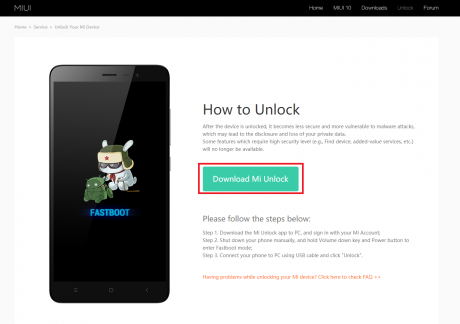
























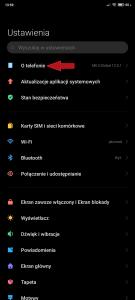
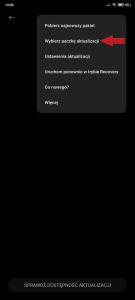

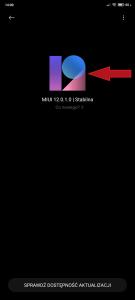





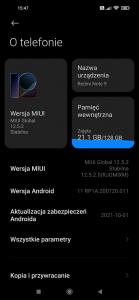



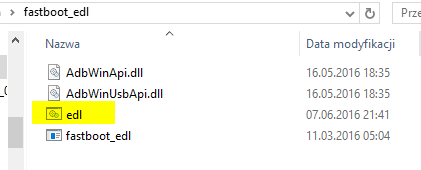
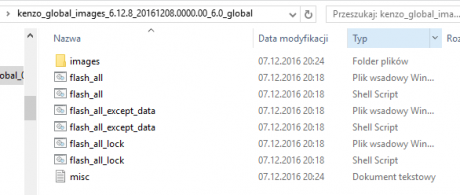
.thumb.png.a46fe5c330d0561b138c241bbb7d37a3.png)